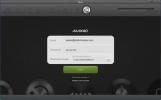Преоразмеряване на изображението със съдържание с премахване на нежелани области
GUI Carving GUI е полезна програма за оразмеряване на изображение с отворен код, която ви позволява да промените размера на снимките си, без да засягате фокусираната тема. Това прави, като премахва нежеланото визуално съдържание в изображението, използвайки техника, известна като CAIR (Content Aware Image Resizing). CAIR е разработен от Ариел Шамир и Шай Авидан, а приложението функционира въз основа на издълбани шевове в изображение. Това може да звучи като технически жаргон за някои, но шевове може да бъде наречен като нетърсени пътища в изображението и можем да увеличаваме и намаляваме размера на изображението чрез увеличаване или намаляване на шевовете. Това е чудесна алтернатива за изрязване и други конвенционални техники за преоразмеряване на изображения. Още след скока.
Програмата има опростен интерфейс, съдържащ вашата работна област за изображение с палитрата от инструменти в дясната страна, въпреки че можете да позиционирате палитрата с инструменти където искате на екрана. Приложението позволява преоразмеряване чрез използване на два различни метода; или като премахнете маркираната си област, или като я запазите, докато изхвърляте останалите. Всъщност всъщност не премахва нищо, а по-скоро да зашива изображението по технически начин и точно това е шевът.

Както бе споменато по-рано, можете да промените размера (в действителност премахвате нежелани пиксели), като използвате маркировка на изображението, като изберете едно от Маркирайте зоната за задържане или Маркирайте зоната за премахване. Използвах метода за премахване при моето тестване. За да направите това, отворете изображението и просто изберете размера и теглото на четката от палитрата с инструменти, като използвате плъзгачи, и маркирайте областта на изображението, която искате да премахнете. Отстраняването и задържането на четките се идентифицират съответно с червен и зелен цвят. при Премахване на маркираните области, можете да изберете всеки от трите различни режима (автоматичен, хоризонтален и вертикален).
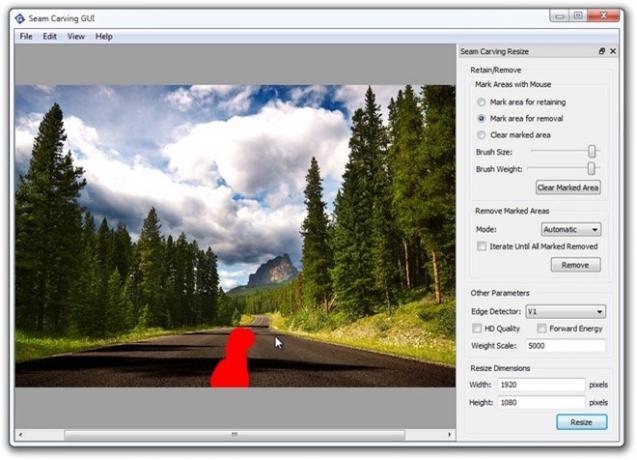
На изглед меню, можете да изберете различни настройки за преглед като Сива скала, ръб, вертикална или хоризонтална енергия. Можете също така да увеличавате и намалявате изображението, ако искате да направите промени в деликатните области или просто да настроите избора си. Има и други незадължителни параметри, които можете да зададете, като например Детектор на ръбове (V1, V_SQUARE, Prewitt, Sobian, Laplacian), Качество на HD, Предна енергия, мащаб на теглото (По подразбиране 5000). Можете също да промените разделителната способност на изображението, ако искате, като добавите размери на ширина и височина, но аз го оставих по подразбиране. След като сте готови, щракнете Премахване за стартиране на процеса на оразмеряване.
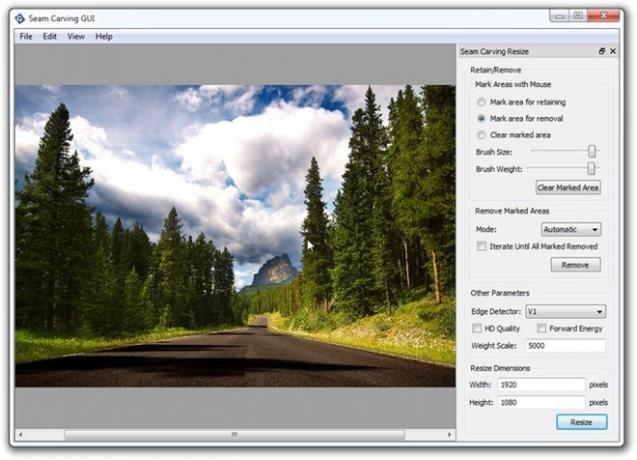
Можете да видите, че от горното изображение е премахната жълта линия в средата на пътя. В действителност той не е премахнат, а всъщност е оразмерен с помощта на техниката на дърворезба, която обсъдих в началото на този пост.
Въпреки че програмата ще работи, ако знаете какво правите, имах смесени резултати по време на моето тестване. Освен това има грешка в програмата, че тя няма да покаже оразмерената четка, докато работите със своите изображения. което се надявам да бъде подредено в следващата актуализация. Приложението работи на Windows XP, Windows Vista, Windows 7 и Windows 8.
Изтеглете GUI Carving Carvi
Търсене
скорошни публикации
Maxxo: Услуга за съхранение в облак с частно и сигурно споделяне на файлове
Всеки път, когато се натъкна на услуга за съхранение в облак, чувст...
Безплатен лесен софтуер за възстановяване на данни RecoveryDesk
RecoveryDesk е многоезична помощна програма за възстановяване на да...
Възстановяване на файлове от повредени дялове на дискове и CD / DVD дискове
Възстановяване на данни от вашия спомагателен диск за съхранение, в...